画面のフローティングボタンでできること想像できるすべてのもの。これは、デベロッパーがアプリをデバイス上のすべての画面から簡単にアクセスできるようにする最も一般的な方法の1つです。 フリップ すべてのウィジェットを配置するAndroidアプリですスワイプします。スワイプして他のアプリ内からウィジェットにアクセスできるフローティングボタンを追加します。ウィジェットを使用してもアプリは引き続き実行され、ウィジェットをスワイプして終了したらアプリに戻ることができます。ウィジェットを呼び出すだけでなく、アプリではウィジェットのグループを作成して、アプリのボタンからそれらを切り替えることもできます。
Launch the app and create your first group. 追加したウィジェットのタイプに基づいてアプリをグループ化できます。名前を入力し、歯車ボタンをタップしてウィジェットを追加します。アプリはウィジェットを追加せず、スマートフォンに既にインストールされているウィジェットのみを選択できます。グループを作成してウィジェットを追加したら、上部にある再生ボタンをタップします。


通知が通知に表示されますアプリが実行中であることを示す領域。通知からアプリを停止できます。画面の左側に青いボタンが追加されます。タップしてスライドすると、現在のグループにあるウィジェットのグループが表示され、通常のホーム画面と同じように使用できます。ボタンをスワイプすると、アクティブグループがどれかを示すオーバーレイが表示されます。グループを切り替えるために、アプリはボタンを水平にスワイプするように指示しますが、成功しませんでした。


アプリの設定から、起動時にアプリを起動し、アプリの実行通知を無効にします。ウィジェットが画面の幅と高さにぴったり合わない場合は、アプリの設定から、ランチャーに設定されている行と列の数を増減できます。アプリのボタン、つまりバブルを再配置して、画面の反対側に追加できます。サイズを大きくして、透明にするか不透明度を下げることができます。グループ名とウィジェット名を無効にして、ウィジェットのいずれかを操作した後にウィジェットを自動的に非表示にするように設定できます。


切り替えている限り、アプリは問題なく機能します単一のグループ内のウィジェット間ではありますが、グループ間の切り替えは機能せず、そのための回避策はありません。アプリは、デバイスの製造元がシステムに開発してインストールしたウィジェットでは機能しません。
Google Playストアからflipprをインストールします


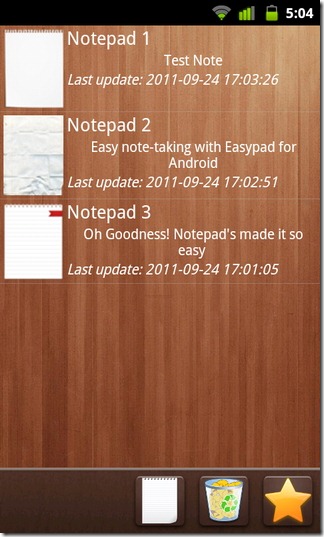










コメント